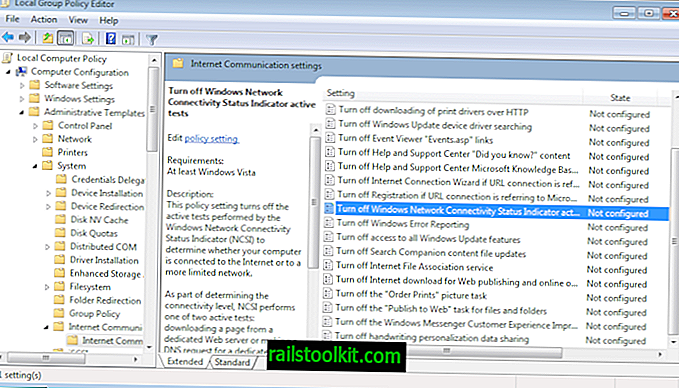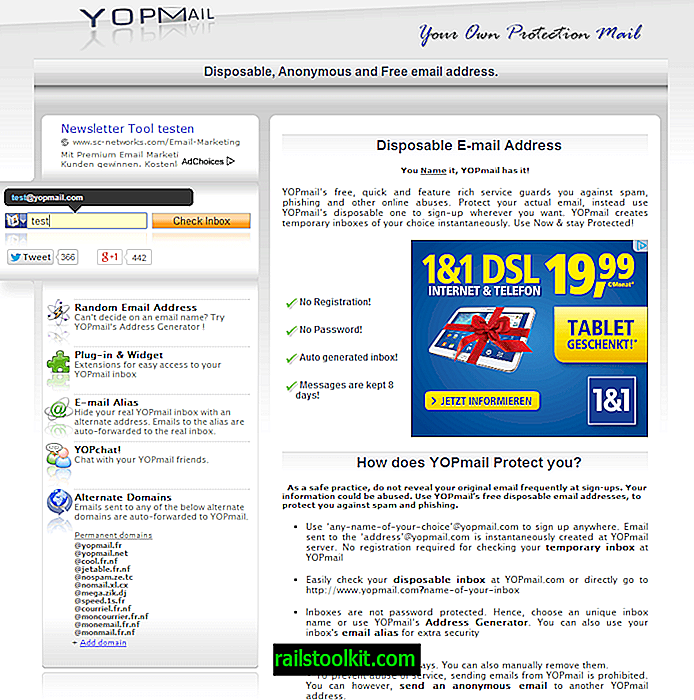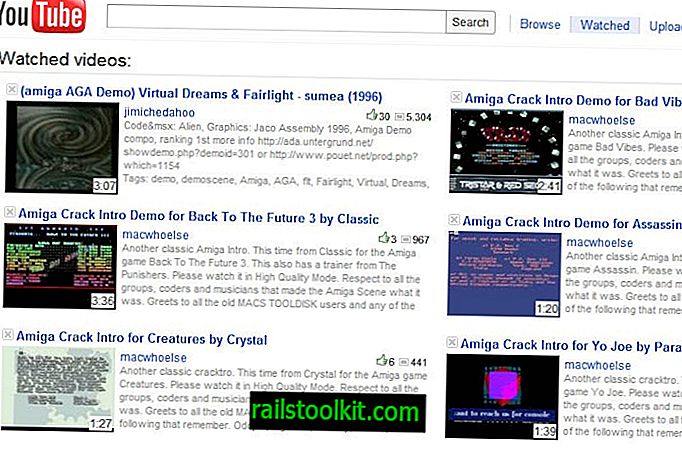Ikreiz, kad startējat datoru, kurā darbojas operētājsistēma Windows, interneta piekļuves pārbaude tiek automātiski palaista, lai pārbaudītu interneta pieejamību.
Pārbaude mēģina izveidot savienojumu ar Microsoft vietni - //www.msftncsi.com/ - lai lejupielādētu ncsi.txt teksta failu no servera, kurā tiek mitināta vietne.
Tad Windows zina, vai jūsu datoram ir piekļuve internetam, piekļuvei lokālajam tīklam vai vispār nav piekļuves tīklam.
Precīzāk sakot, NCSI, tas ir, tīkla savienojuma statusa indikators, mēģina izveidot savienojumu ar domēna vārdu, lai pārbaudītu teksta faila saturu.
Tas arī pieprasīs dns.msftncsi.com DNS nosaukuma izšķirtspēju un sagaida, ka rezultāts būs 131.107.255.255 .
Pats teksta fails nesatur daudz informācijas, precīzāk sakot, tikai Microsoft NCSI tekstu, bet, tā kā tiek veikts savienojuma mēģinājums, serveris to var ierakstīt.
Tātad, ikreiz, kad Windows veiksmīgi pārbauda interneta savienojumu, Microsoft serveris reģistrē savienojuma laiku un IP adresi.
Tas tiek apstiprināts šajā Microsoft Technet lapā, kur šī funkcija ir sīki aprakstīta:
IIS žurnāli tiek glabāti serverī vietnē www.msftncsi.com. Šajos žurnālos ir katras piekļuves laiks un šai piekļuvei reģistrētā IP adrese. Šīs IP adreses neizmanto lietotāju identificēšanai, un daudzos gadījumos tās ir tīkla adreses tulkošanas (NAT) datora vai starpniekservera adrese, nevis konkrēts klients aiz šī NAT datora vai starpniekservera.
Saskaņā ar informāciju IP adrese, kuru reģistrē serveris, netiek izmantota lietotāju identificēšanai.
A - ne tik nesen - ieraksts superlietotāju forumā izceļ divas iespējas, kā bloķēt interneta savienojuma pārbaudi un datu nosūtīšanu uz Microsoft serveri.
Pirmais atspējo pārbaudi Windows reģistrā, otrais maina serveri uz pielāgotu mitinātu, lai pārbaudes tiktu veiktas uz jūsu kontrolē esoša servera.

Reģistrs
Šī ir vienkāršākā iespēja. Atliek tikai mainīt vienas reģistra atslēgas vērtību un darīt to labā.
- Izmantojiet Windows-R kombināciju, lai jūsu sistēmā parādītu izpildes lodziņu.
- Ierakstiet regedit un nospiediet taustiņu Enter.
- Apstipriniet parādīto UAC uzvedni.
- Dodieties uz šo mapi: HKEY_LOCAL_MACHINE \ SYSTEM \ CurrentControlSet \ services \ NlaSvc \ Parameters \ Internet
- Veiciet dubultklikšķi uz EnableActiveProbing un mainiet tā vērtību no 1 uz 0.
- Šis līdzeklis tiek atspējots. Ja vēlaties to vēlreiz iespējot vēlāk, mainiet tā vērtību uz 1.
Pielāgots serveris
Varat modificēt šeit atrastās vērtības, lai meklējumu vietā izmantotu pielāgotu serveri. Tas prasa, lai jums būtu pieeja šādam serverim.
- Pirmais, kas jums jādara, ir saglabāt nsci.txt failu un augšupielādēt to interneta serverī. Pārliecinieties, vai tam var piekļūt kā vienkārša teksta failu.
- Pēc tam ir jāmaina šādas vērtības, kuras visas ir uzskaitītas tajā pašā reģistra mapē kā iepriekš.
- ActiveWebProbeHost jābūt iestatītam uz jūsu tīmekļa resursdatoru, kuru vēlaties izmantot.
- Ja izmantojat IPv6, jāmaina arī ActiveWebProbeHostV6 .
- Mainiet ActiveDnsProbeContent uz DNS servera IP, ko izmanto jūsu domēns.
- Mainiet ActiveDnsProbeContentV6 uz domēna izmantotā DNS servera IPv6 adresi.
- Pārliecinieties, vai EnableActiveProbing ir iestatīts uz 1.
Grupas politika
Jā, ir pieejama trešā iespēja, kas rokasgrāmatā nav minēta. Ja jums ir pieeja grupas politikas redaktoram, jūs varat modificēt arī tur esošo funkciju.
- Izmantojiet Windows-R, lai atvērtu izpildes lodziņu.
- Ierakstiet gpedit.msc un nospiediet taustiņu Enter.
- Dodieties uz šo mapi: Vietējā datora politika> Datora konfigurācija> Administratīvās veidnes> Tīkls> Tīkla savienojuma statusa indikators.
- Šeit atrodami pieci iestatījumi.
- Korporatīvā DNS zondes resursdatora adrese nosaka DNS zondei izmantotā resursdatora nosaukuma paredzamo adresi.
- Korporatīvās DNS zondes resursdatora nosaukums nosaka tā datora resursdatora vārdu, kurš, kā zināms, atrodas korporatīvajā tīklā.
- Korporatīvo vietņu prefiksu saraksts definē to IPv6 korporatīvo vietņu prefiksu sarakstu, kurus vēlaties pārraudzīt, lai izveidotu savienojumu.
- Korporatīvās vietnes zondes URL definē tās vietnes adresi, kurai vēlaties veikt aktīvo zondi.
- Domēna atrašanās vietas noteikšanas URL nosaka korporatīvās vietnes HTTPS vietrādi URL, ko izmanto domēna atrašanās vietas noteikšanai.
- Lai vienkārši izslēgtu funkciju, jums jāvirzās uz citu mapi: Vietējā datora politika> Datora konfigurācija> Administratīvās veidnes> Sistēma> Interneta komunikāciju pārvaldība> Interneta komunikācijas iestatījumi.
- Šeit jūs atradīsit Windows tīkla savienojuma statusa indikatora aktīvo testu izslēgšanu .